
ບໍ່ວ່າການຕັດສິນໃຈທີ່ບໍ່ປະສົບຜົນ ສຳ ເລັດຫຼາຍຄົນອາດຈະຮຽກຮ້ອງຄວາມພະຍາຍາມຂອງ Samsung ທີ່ຈະປ່ອຍ OS ຂອງຕົນເອງ ສຳ ລັບໂທລະສັບສະຫຼາດ BadaOS, ອຸປະກອນຈາກສານຫນູຂອງຜູ້ຜະລິດທີ່ເຮັດວຽກພາຍໃຕ້ການຄວບຄຸມຂອງມັນແມ່ນມີລັກສະນະທາງວິຊາການສູງ. ໃນບັນດາອຸປະກອນທີ່ປະສົບຜົນ ສຳ ເລັດດັ່ງກ່າວແມ່ນ Samsung Wave GT-S8500. ອຸປະກອນຮາດແວ GT-S8500 ແມ່ນຂ້ອນຂ້າງມີຄວາມກ່ຽວຂ້ອງໃນທຸກມື້ນີ້. ມັນພຽງພໍທີ່ຈະປັບປຸງຫຼືປ່ຽນແທນຊອບແວລະບົບຂອງເຄື່ອງມື, ແລະຫຼັງຈາກນັ້ນມັນກໍ່ສາມາດ ນຳ ໃຊ້ໂປແກຼມໂປຼແກຼມທີ່ທັນສະ ໄໝ ໄດ້ຫຼາຍແບບ. ກ່ຽວກັບວິທີການປະຕິບັດຮູບແບບ firmware ຈະຖືກກ່າວເຖິງຂ້າງລຸ່ມນີ້.
ການຫມູນໃຊ້ຂອງ firmware ຈະຮຽກຮ້ອງໃຫ້ທ່ານມີລະດັບການດູແລແລະຄວາມຖືກຕ້ອງພ້ອມທັງການຍຶດ ໝັ້ນ ໃນຂໍ້ແນະ ນຳ. ຢ່າລືມ:
ການປະຕິບັດງານທັງ ໝົດ ໃນການຕິດຕັ້ງຊອຟແວໄດ້ຖືກ ດຳ ເນີນໂດຍເຈົ້າຂອງສະມາດໂຟນດ້ວຍຄວາມສ່ຽງແລະຄວາມສ່ຽງຂອງທ່ານເອງ! ຄວາມຮັບຜິດຊອບຕໍ່ຜົນໄດ້ຮັບຂອງການກະ ທຳ ທີ່ເກີດຂື້ນກັບຜູ້ໃຊ້ທີ່ຜະລິດມັນ, ແຕ່ບໍ່ແມ່ນກັບ lumpics.ru Administration!
ການກະກຽມ
ກ່ອນທີ່ຈະ ດຳ ເນີນການກັບ firmware ຂອງ Samsung Wave GT-S8500, ທ່ານ ຈຳ ເປັນຕ້ອງໄດ້ກະກຽມບາງຢ່າງ. ເພື່ອປະຕິບັດການ ໝູນ ໃຊ້ທ່ານຕ້ອງການໃຊ້ຄອມພິວເຕີ້ຄອມພິວເຕີ້ຫຼືຄອມພິວເຕີ້, ໂດຍສະເພາະໃຊ້ Windows 7, ພ້ອມທັງສາຍເຄເບີ້ນ USB ສຳ ລັບຈັບຄູ່ເຄື່ອງ. ນອກຈາກນັ້ນ, ເພື່ອຕິດຕັ້ງ Android, ທ່ານຕ້ອງມີບັດ Micro-SD ທີ່ມີຂະ ໜາດ ເທົ່າກັບຫຼືໃຫຍ່ກວ່າ 4GB ແລະເຄື່ອງອ່ານບັດ.
ຄົນຂັບລົດ
ເພື່ອຮັບປະກັນການຕິດຕໍ່ພົວພັນຂອງໂທລະສັບສະຫຼາດແລະໂປແກມ flasher, ຄົນຂັບທີ່ຕິດຕັ້ງຢູ່ໃນລະບົບຈະຕ້ອງມີ. ວິທີທີ່ງ່າຍທີ່ສຸດໃນການເພີ່ມສ່ວນປະກອບທີ່ ຈຳ ເປັນເຂົ້າໃນລະບົບປະຕິບັດການ ສຳ ລັບ firmware Samsung Wave GT-S8500 ແມ່ນການຕິດຕັ້ງຊອບແວ ສຳ ລັບການຄຸ້ມຄອງແລະຮັກສາສະມາດໂຟນຂອງຜູ້ຜະລິດ - Samsung Kies.

ພຽງແຕ່ດາວໂຫລດແລະຫຼັງຈາກນັ້ນຕິດຕັ້ງ Kies, ປະຕິບັດຕາມ ຄຳ ແນະ ນຳ ຂອງຜູ້ຕິດຕັ້ງ, ແລະຄົນຂັບລົດຈະຖືກເພີ່ມເຂົ້າໃນລະບົບໂດຍອັດຕະໂນມັດ. ທ່ານສາມາດດາວໂຫລດໂປແກຼມຕິດຕັ້ງໂປແກຼມຈາກ link:
ດາວໂຫລດ Kies ສຳ ລັບ Samsung Wave GT-S8500
ພຽງແຕ່ໃນກໍລະນີ, ໃຫ້ດາວໂຫລດຊຸດຂັບລົດກັບຜູ້ຕິດຕັ້ງອັດຕະໂນມັດແຍກຕ່າງຫາກຈາກລິ້ງ:
ດາວໂຫລດໄດເວີ ສຳ ລັບ firmware Samsung Wave GT-S8500
ສຳ ຮອງ
ຄຳ ແນະ ນຳ ທັງ ໝົດ ຂ້າງລຸ່ມນີ້ສົມມຸດວ່າທ່ານໄດ້ ທຳ ຄວາມ ຈຳ ຂອງ Samsung Wave GT-S8500 ຢ່າງສົມບູນກ່ອນທີ່ຈະຕິດຕັ້ງ software. ກ່ອນທີ່ທ່ານຈະເລີ່ມຕົ້ນຕິດຕັ້ງ OS, ຄັດລອກຂໍ້ມູນທີ່ ສຳ ຄັນໃສ່ບ່ອນທີ່ປອດໄພ. ໃນເລື່ອງນີ້, ເຊັ່ນດຽວກັບຄົນຂັບລົດ, Samsung Kies ຈະໃຫ້ການຊ່ວຍເຫຼືອທີ່ລ້ ຳ ຄ່າ.
- ເປີດໂຕ Kies ແລະເຊື່ອມຕໍ່ໂທລະສັບກັບພອດ USB ຂອງ PC.

ໃນກໍລະນີມີຂໍ້ຫຍຸ້ງຍາກກັບ ຄຳ ນິຍາມຂອງສະມາດໂຟນໃນໂປແກມ, ໃຫ້ໃຊ້ ຄຳ ແນະ ນຳ ຈາກເອກະສານດັ່ງນີ້:
ອ່ານຕໍ່: ເປັນຫຍັງ Samsung Kies ບໍ່ເຫັນໂທລະສັບ?
- ຫຼັງຈາກຈັບຄູ່ອຸປະກອນ, ໄປທີ່ແທັບ "ສຳ ຮອງ / ກູ້ຄືນ".
- ໝາຍ ໃສ່ກ່ອງກາເຄື່ອງ ໝາຍ ທັງ ໝົດ ທີ່ກົງກັນຂ້າມກັບຂໍ້ມູນທີ່ທ່ານຕ້ອງການເກັບໄວ້. ຫລືໃຊ້ເຄື່ອງ ໝາຍ ກວດກາ "ເລືອກລາຍການທັງ ໝົດ"ຖ້າທ່ານຕ້ອງການບັນທຶກຂໍ້ມູນທັງ ໝົດ ຈາກໂທລະສັບສະຫຼາດຂອງທ່ານ.
- ຫຼັງຈາກ ໝາຍ ທຸກຢ່າງທີ່ທ່ານຕ້ອງການ, ກົດປຸ່ມ "ສຳ ຮອງຂໍ້ມູນ". ຂັ້ນຕອນຂອງການປະຢັດຂໍ້ມູນທີ່ບໍ່ສາມາດລົບກວນໄດ້ຈະເລີ່ມຕົ້ນ.
- ເມື່ອການປະຕິບັດງານ ສຳ ເລັດແລ້ວ, ໜ້າ ຕ່າງທີ່ກົງກັນຈະຖືກສະແດງ. ປຸ່ມຍູ້ ຈົບ ແລະຖອດອຸປະກອນອອກຈາກ PC.
- ຕໍ່ມາ, ການກູ້ຂໍ້ມູນແມ່ນງ່າຍດາຍຫຼາຍ. ໄປທີ່ແທັບ "ສຳ ຮອງ / ກູ້ຄືນ"ເລືອກສ່ວນ ກູ້ຂໍ້ມູນ. ຕໍ່ໄປ, ກຳ ນົດແຟ້ມເກັບຮັກສາ ສຳ ຮອງແລະກົດ "ການຟື້ນຕົວ".
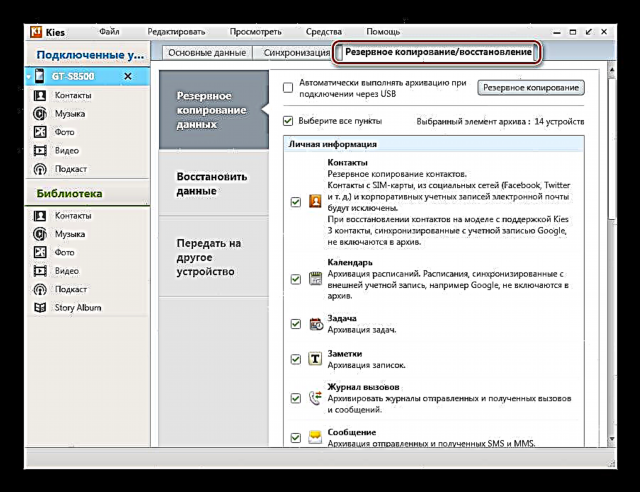




Firmware
ມື້ນີ້, ສາມາດຕິດຕັ້ງສອງລະບົບປະຕິບັດການໃນ Samsung Wave GT-S8500. ນີ້ແມ່ນ BadaOS ແລະມີຄວາມຄ່ອງແຄ້ວພ້ອມທັງ Android ທີ່ມີປະໂຫຍດ. ວິທີການຂອງ firmware ຢ່າງເປັນທາງການ, ແຕ່ໂຊກບໍ່ດີ, ຍ້ອນການຢຸດການປ່ອຍອັບເດດໂດຍຜູ້ຜະລິດ,

ແຕ່ມັນມີເຄື່ອງມືທີ່ຊ່ວຍໃຫ້ທ່ານສາມາດຕິດຕັ້ງລະບົບໃດ ໜຶ່ງ ໄດ້ງ່າຍ. ມັນໄດ້ຖືກແນະນໍາໃຫ້ໄປເປັນບາດກ້າວ, ປະຕິບັດຕາມຄໍາແນະນໍາສໍາລັບການຕິດຕັ້ງຊອບແວ, ເລີ່ມຕົ້ນດ້ວຍວິທີການທໍາອິດ.
ວິທີທີ່ 1: firmware BadaOS 2.0.1
Samsung Wave GT-S8500 ຄວນ ດຳ ເນີນງານຢ່າງເປັນທາງການພາຍໃຕ້ການຄວບຄຸມຂອງ BadaOS. ເພື່ອຟື້ນຟູອຸປະກອນໃນກໍລະນີທີ່ສູນເສຍການເຮັດວຽກ, ປັບປຸງຊອບແວ, ພ້ອມທັງກະກຽມສະມາດໂຟນ ສຳ ລັບການຕິດຕັ້ງ OS ທີ່ຖືກປັບປຸງ ໃໝ່, ໃຫ້ເຮັດຕາມຂັ້ນຕອນຂ້າງລຸ່ມ, ສະ ເໜີ ການ ນຳ ໃຊ້ໂປແກຼມ MultiLoader ເປັນເຄື່ອງມືໃນການ ໝູນ ໃຊ້.
ດາວໂຫລດໄດເວີ MultiLoader ສຳ ລັບ Samsung Wave GT-S8500

- ດາວໂຫລດແພັກເກດ BadaOS ຈາກລິ້ງຂ້າງລຸ່ມນີ້ແລະຮວບຮວມເອກະສານເກັບມ້ຽນເອກະສານໄວ້ໃນໄດເລກະທໍລີແຍກຕ່າງຫາກ.
ດາວໂຫລດ BadaOS 2.0 ສຳ ລັບ Samsung Wave GT-S8500
- ຖີ້ມເອກະສານດ້ວຍ flasher ແລະເປີດ MultiLoader_V5.67 ໂດຍການກົດປຸ່ມຮູບສັນຍາລັກສອງຄັ້ງໃນໄດເລກະທໍລີຜົນ.
- ຢູ່ໃນ ໜ້າ ຕ່າງ Multiloader, ໝາຍ ໃສ່ຫ້ອງ "ປ່ຽນເກີບ"ເຊັ່ນດຽວກັນ "ດາວໂຫລດເຕັມ". ນອກຈາກນັ້ນ, ໃຫ້ແນ່ໃຈວ່າລາຍການຖືກເລືອກຢູ່ໃນສະ ໜາມ ເລືອກເວທີຮາດແວ "ລີ".
- ທ່ານກົດ "ເກີບບູດ" ແລະຢູ່ໃນປ່ອງຢ້ຽມທີ່ເປີດ ພາບລວມຂອງແຟ້ມ ໝາຍ ໃສ່ໂຟນເດີ "BOOTFILES_EVTSF"ຕັ້ງຢູ່ໃນລະບົບທີ່ມີ firmware.
- ຂັ້ນຕອນຕໍ່ໄປແມ່ນການເພີ່ມເອກະສານທີ່ມີຂໍ້ມູນໂປແກຼມໃສ່ flasher. ເພື່ອເຮັດສິ່ງນີ້, ທ່ານຕ້ອງກົດປຸ່ມເພື່ອເພີ່ມສ່ວນປະກອບຂອງແຕ່ລະສ່ວນແລະຊີ້ບອກໂປແກຼມທີ່ຕັ້ງຂອງເອກະສານທີ່ສອດຄ້ອງກັນໃນ ໜ້າ ຕ່າງ Explorer.

ທຸກຢ່າງແມ່ນເຕັມໄປຕາມຕາຕະລາງ:

ຫຼັງຈາກເລືອກສ່ວນປະກອບ, ກົດ "ເປີດ".
- ປຸ່ມ "Amms" - ແຟ້ມ amms.bin;
- "ແອັບ" ";
- "Rsrc1";
- "Rsrc2";
- "ໂຮງງານຜະລິດ FS";
- "FOTA".





- ທົ່ງນາ "ປບັ", "ETC", "Pfs" ຍັງຫວ່າງຢູ່. ກ່ອນທີ່ຈະດາວໂຫລດໄຟລ໌ເຂົ້າໄປໃນຄວາມຊົງ ຈຳ ຂອງອຸປະກອນ, MultiLoader ຄວນມີລັກສະນະດັ່ງນີ້:
- ໃສ່ Samsung GT-S8500 ເຂົ້າໃນໂຫມດຕິດຕັ້ງໂປແກຼມລະບົບ. ສິ່ງນີ້ເຮັດໄດ້ໂດຍການກົດປຸ່ມຮາດແວສາມປຸ່ມຢູ່ໃນໂທລະສັບສະຫຼາດທີ່ໃຊ້ປິດໃນເວລາດຽວກັນ: "ຫຼຸດປະລິມານລົງ", "ປົດລັອກ", ລວມ.
- ຂໍກະແຈຕ້ອງຖືຈົນກ່ວາຈໍສະແດງຜົນ: "ດາວໂຫລດຮູບແບບ".
- ເຊື່ອມຕໍ່ Wave GT-S8500 ກັບພອດ USB ຂອງຄອມພິວເຕີ. ໂທລະສັບສະຫຼາດໄດ້ຖືກກໍານົດໂດຍລະບົບ, ດັ່ງທີ່ຊີ້ບອກໂດຍຮູບລັກສະນະຂອງການອອກແບບທ່າເຮືອ COM ໃນສ່ວນລຸ່ມຂອງ ໜ້າ ຕ່າງ Multiloader ແລະການສະແດງເຄື່ອງ ໝາຍ "ພ້ອມແລ້ວ" ຢູ່ໃນປ່ອງທາງຂ້າງ.

ເມື່ອສິ່ງນີ້ບໍ່ເກີດຂື້ນແລະອຸປະກອນບໍ່ຖືກກວດພົບ, ກົດປຸ່ມ "ການຄົ້ນຫາທີ່ Port".
- ທຸກຢ່າງພ້ອມທີ່ຈະເລີ່ມຕົ້ນ firmware BadaOS. ກົດເຂົ້າ "ດາວໂຫລດ".
- ລໍຖ້າຈົນກ່ວາເອກະສານທີ່ຖືກຂຽນເຂົ້າໄປໃນຄວາມຊົງຈໍາຂອງອຸປະກອນ. ຂັ້ນຕອນການຕັດໄມ້ຢູ່ເບື້ອງຊ້າຍຂອງ ໜ້າ ຕ່າງ MultiLoader ຊ່ວຍໃຫ້ທ່ານສາມາດກວດສອບຂະບວນການ, ພ້ອມທັງຕົວຊີ້ວັດຄວາມຄືບ ໜ້າ ການຕື່ມ ສຳ ລັບການໂອນເອກະສານ.
- ທ່ານຈະຕ້ອງລໍເວລາປະມານ 10 ນາທີ, ຫລັງຈາກນັ້ນອຸປະກອນຈະເລີ່ມເຂົ້າສູ່ Bada 2.0.1 ໂດຍອັດຕະໂນມັດ.








ທາງເລືອກ: ຖ້າທ່ານມີໂທລະສັບສະມາດໂຟນ "ທີ່ບໍ່ສາມາດໃສ່ໃນໂຫມດດາວໂຫລດຊອບແວໄດ້ເນື່ອງຈາກແບັດເຕີຣີຕ່ ຳ, ທ່ານ ຈຳ ເປັນຕ້ອງຖອດແລະປ່ຽນແບັດເຕີຣີ, ແລ້ວເຊື່ອມຕໍ່ສາກແບັດເຕີຣີ, ໃນຂະນະທີ່ກົດປຸ່ມ. "ນອກ - hook". ຮູບພາບແບັດເຕີຣີຈະປະກົດຂຶ້ນເທິງ ໜ້າ ຈໍແລະ Wave GT-S8500 ຈະເລີ່ມສາກໄຟ.



ວິທີທີ່ 2: Bada + Android
ໃນກໍລະນີທີ່ການເຮັດວຽກຂອງ Bada OS ບໍ່ພຽງພໍໃນການປະຕິບັດວຽກງານທີ່ທັນສະ ໄໝ, ທ່ານສາມາດໃຊ້ປະໂຫຍດຈາກຄວາມສາມາດໃນການຕິດຕັ້ງລະບົບປະຕິບັດການ Android ໃນ Wave GT-S8500. Enthusiasts ported Android ສຳ ລັບສະມາດໂຟນໃນ ຄຳ ຖາມແລະສ້າງວິທີແກ້ໄຂທີ່ຊ່ວຍໃຫ້ທ່ານສາມາດໃຊ້ອຸປະກອນໃນຮູບແບບສອງແບບໄດ້. ອຸປະກອນ Android ຖືກໂຫລດມາຈາກກາດຫນ່ວຍຄວາມ ຈຳ, ແຕ່ໃນເວລາດຽວກັນ Bada 2.0 ຍັງຄົງບໍ່ຖືກ ນຳ ໃຊ້ໂດຍລະບົບແລະເລີ່ມຖ້າ ຈຳ ເປັນ.

ຂັ້ນຕອນທີ 1: ການກະກຽມບັດຄວາມ ຈຳ
ກ່ອນທີ່ຈະ ດຳ ເນີນການຕິດຕັ້ງ Android, ກະກຽມບັດຄວາມ ຈຳ ໂດຍໃຊ້ຄວາມສາມາດຂອງໂປແກຼມ MiniTool Partition Wizard. ເຄື່ອງມືນີ້ຈະຊ່ວຍໃຫ້ທ່ານສ້າງການແບ່ງປັນທີ່ ຈຳ ເປັນເພື່ອໃຫ້ລະບົບເຮັດວຽກ.
ເບິ່ງອີກ: 3 ວິທີການແບ່ງປັນຮາດດິດຂອງທ່ານ
- ໃສ່ແຜ່ນຫນ່ວຍຄວາມ ຈຳ ໃສ່ເຄື່ອງອ່ານກາດແລະເປີດຕົວຕົວຊ່ວຍສ້າງ MiniTool Partition Wizard. ຢູ່ໃນປ່ອງຢ້ຽມຕົ້ນຕໍຂອງໂປແກຼມ, ໃຫ້ຊອກຫາ flash drive ທີ່ຈະຖືກ ນຳ ໃຊ້ເພື່ອຕິດຕັ້ງ Android.
- ກົດຂວາໃສ່ຮູບແບ່ງປັນເທິງບັດຄວາມ ຈຳ ແລະເລືອກ "ຮູບແບບ".
- ຈັດຮູບແບບບັດໃນ FAT32 ໂດຍການເລືອກຢູ່ໃນປ່ອງຢ້ຽມທີ່ປາກົດ "FAT32" ເປັນພາລາມິເຕີຂອງລາຍການ "ລະບົບແຟ້ມເອກະສານ" ແລະກົດປຸ່ມ ຕົກລົງ.
- ຫຼຸດຜ່ອນສ່ວນ "FAT32" ໃນບັດ 2.01 GB. ກົດຂວາໃສ່ສ່ວນອີກຄັ້ງແລະເລືອກ "ຍ້າຍ / ປັບຂະ ໜາດ".

ຫຼັງຈາກນັ້ນ, ປ່ຽນພາລາມິເຕີໂດຍການຍ້າຍແຖບເລື່ອນ "ຂະ ໜາດ ແລະສະຖານທີ່" ຢູ່ໃນປ່ອງຢ້ຽມທີ່ເປີດ, ແລະກົດປຸ່ມ ຕົກລົງ. ໃນພາກສະຫນາມ "ອາວະກາດທີ່ບໍ່ໄດ້ຮັບການຈັດສັນຫລັງ" ຄວນຈະເປັນມູນຄ່າ: «2.01».
- ໃນພື້ນທີ່ທີ່ບໍ່ໄດ້ຮັບການຈັດສັນທີ່ມີຢູ່ໃນບັດຄວາມ ຈຳ, ສ້າງສາມສ່ວນໃນລະບົບເອກະສານ Ext3 ໂດຍໃຊ້ສິ່ງຂອງ "ສ້າງ" ເມນູທີ່ປາກົດຂຶ້ນເມື່ອທ່ານກົດຂວາໃສ່ພື້ນທີ່ທີ່ບໍ່ມີເຄື່ອງ ໝາຍ.

- ໃນເວລາທີ່ປ່ອງຢ້ຽມເຕືອນປະກົດວ່າກ່ຽວກັບຄວາມເປັນໄປບໍ່ໄດ້ຂອງການນໍາໃຊ້ການແບ່ງປັນທີ່ໄດ້ຮັບໃນລະບົບ Windows, ກົດ "ແມ່ນແລ້ວ".
- ພາກທີ ໜຶ່ງ - ປະເພດ "ປະຖົມ"ລະບົບແຟ້ມ "Ext3", ຂະ ໜາດ 1.5 GB;
- ສ່ວນທີສອງແມ່ນປະເພດ "ປະຖົມ"ລະບົບແຟ້ມ "Ext3", ຂະ ໜາດ 490 Mb;
- ພາກທີສາມ - ປະເພດ "ປະຖົມ"ລະບົບແຟ້ມ "Ext3", ຂະ ໜາດ 32 Mb.
- ເມື່ອ ສຳ ເລັດການ ກຳ ນົດພາລາມິເຕີ, ກົດປຸ່ມ "ສະ ໝັກ" ຢູ່ເທິງສຸດຂອງປ່ອງຢ້ຽມ MiniTool Partner Wizard,

ແລະຫຼັງຈາກນັ້ນ "ແມ່ນແລ້ວ" ຢູ່ໃນປ່ອງຢ້ຽມ ຄຳ ຮ້ອງຂໍ.
- ພາຍຫຼັງ ສຳ ເລັດການ ໝູນ ໃຊ້ກັບແຜນງານ, ທ່ານດຣ.

ທ່ານໄດ້ຮັບບັດຄວາມ ຈຳ ທີ່ກຽມໄວ້ ສຳ ລັບຕິດຕັ້ງ Android.

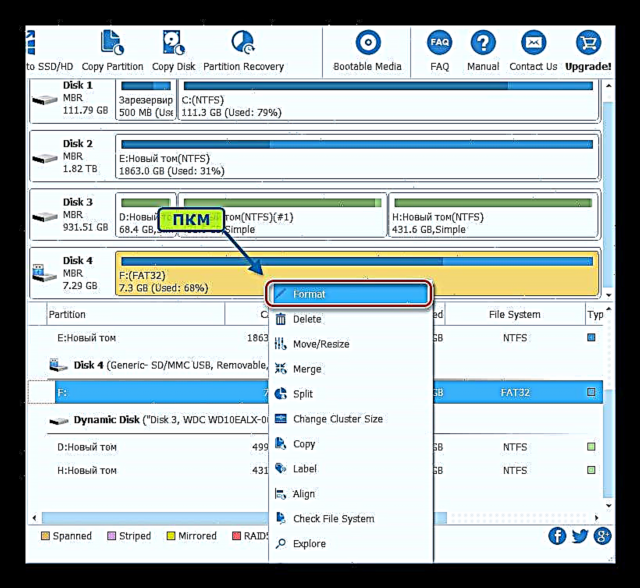




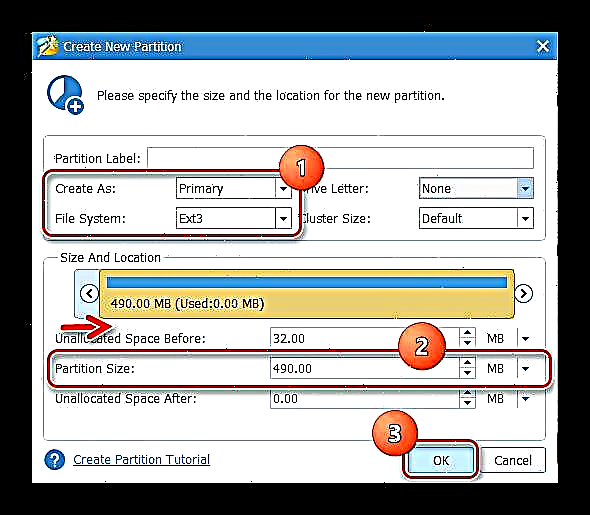


ຂັ້ນຕອນທີ 2: ຕິດຕັ້ງ Android
ກ່ອນທີ່ຈະ ດຳ ເນີນການຕິດຕັ້ງ Android, ຂໍແນະ ນຳ ໃຫ້ໃຊ້ Flash BadaOS ເທິງ Samsung Wave GT-S8500, ປະຕິບັດຕາມທຸກບາດກ້າວຂອງວິທີການທີ 1 ຂ້າງເທິງ.
ປະສິດທິພາບຂອງວິທີການແມ່ນຮັບປະກັນພຽງແຕ່ຖ້າ BadaOS 2.0 ຕິດຕັ້ງໄວ້ໃນອຸປະກອນ!
- ດາວໂຫລດຈາກລິງຂ້າງລຸ່ມນີ້ແລະຮວບຮວມເອກະສານເກັບມ້ຽນທີ່ມີສ່ວນປະກອບທີ່ ຈຳ ເປັນທັງ ໝົດ. ນອກນັ້ນທ່ານຍັງຈະຕ້ອງມີດອກໄຟ MultiLoader_V5.67.
- ຄັດລອກແຟ້ມຮູບພາບໃສ່ບັດຄວາມ ຈຳ ທີ່ກຽມໄວ້ໂດຍໃຊ້ MiniTool Partition Wizard boot.img ແລະເພີ້ມ WIFI + BT Wave 1.zip ຈາກແຟ້ມເກັບຂໍ້ມູນທີ່ບໍ່ໄດ້ບັນຈຸ (ໄດເລກະທໍລີ Android_S8500), ພ້ອມທັງໂຟນເດີ ໂມງເຮັດວຽກ. ຫຼັງຈາກທີ່ແຟ້ມຖືກໂອນ, ຕິດຕັ້ງບັດໃນໂທລະສັບສະຫຼາດ.
- ສ່ວນແຟດ "FOTA" ຜ່ານ MultiLoader_V5.67, ປະຕິບັດຕາມຂັ້ນຕອນຂອງ ຄຳ ແນະ ນຳ ຂອງວິທີການທີ 1 ຂອງ S8500 firmware ຂ້າງເທິງໃນບົດຄວາມ. ສຳ ລັບການບັນທຶກ, ໃຫ້ໃຊ້ເອກະສານ FBOOT_S8500_b2x_SD.fota ຈາກບ່ອນເກັບຂໍ້ມູນກັບເອກະສານຕິດຕັ້ງ Android.
- ໄປທີ່ Recovery. ເພື່ອເຮັດສິ່ງນີ້, ທ່ານ ຈຳ ເປັນຕ້ອງກົດປຸ່ມພ້ອມໆກັນຈາກ Samsung Wave GT-S8500 "ປະລິມານຂຶ້ນ" ແລະ ວາງສາຍ.
- ຖືປຸ່ມຈົນກ່ວາເກີບສະພາບແວດລ້ອມການຟື້ນຟູ Philz Touch 6 Recovery.
- ຫລັງຈາກເຂົ້າໄປໃນການກູ້ຂໍ້ມູນ, ທ່ານໄດ້ລຶບລ້າງຄວາມຊົງ ຈຳ ຂອງຂໍ້ມູນທີ່ມີຢູ່ໃນນັ້ນ. ເພື່ອເຮັດສິ່ງນີ້, ເລືອກລາຍການ (1), ຫຼັງຈາກນັ້ນ ໜ້າ ທີ່ ທຳ ຄວາມສະອາດເພື່ອຕິດຕັ້ງ firmware ໃໝ່ (2), ແລະຫຼັງຈາກນັ້ນຢັ້ງຢືນວ່າທ່ານພ້ອມແລ້ວທີ່ຈະເລີ່ມຕົ້ນຂັ້ນຕອນໂດຍການແຕະໃສ່ລາຍການທີ່ສັງເກດໃນ ໜ້າ ຈໍ (3).
- ລໍຖ້າແຜ່ນຈາລຶກປາກົດ. "ດຽວນີ້ກະຕຸ້ນ ROM ໃໝ່".
- ກັບໄປທີ່ ໜ້າ ຈໍການກູ້ຂໍ້ມູນຫລັກແລະໄປທີ່ລາຍການ "ສຳ ຮອງຂໍ້ມູນແລະການຟື້ນຟູຂໍ້ມູນ", ຫຼັງຈາກນັ້ນເລືອກ "ການຕັ້ງຄ່າ Misc Nandroid" ແລະຍົກເລີກກ່ອງກາເຄື່ອງ ໝາຍ "MD5 checksum";
- ກັບມາໃນ "ສຳ ຮອງຂໍ້ມູນແລະການຟື້ນຟູຂໍ້ມູນ" ແລະແລ່ນ "ຟື້ນຟູຈາກ / ບ່ອນເກັບຂໍ້ມູນ / sdcard0", ຈາກນັ້ນແຕະໃສ່ຊື່ຂອງແພັກເກດກັບ firmware "2015-01-06.16.04.34_OmniROM". ເພື່ອເລີ່ມຕົ້ນຂັ້ນຕອນການບັນທຶກຂໍ້ມູນໃນບາງສ່ວນຂອງບັດຄວາມ ຈຳ Samsung Wave GT-S8500, ກົດເຂົ້າ "ແມ່ນແລ້ວຟື້ນຟູ".
- ຂັ້ນຕອນການຕິດຕັ້ງຂອງ Android ຈະເລີ່ມຕົ້ນ, ລໍຖ້າການ ສຳ ເລັດຂອງມັນ, ດັ່ງທີ່ຂຽນໃນປ້າຍ ກຳ ກັບ "ຟື້ນຟູໃຫ້ແລ້ວ!" ໃນສາຍຂອງທ່ອນ.
- ໄປທີ່ຈຸດ "ຕິດຕັ້ງ Zip" ຫນ້າຈໍການຟື້ນຕົວຕົ້ນຕໍ, ເລືອກເອົາ "ເລືອກ zip ຈາກ / ບ່ອນເກັບຂໍ້ມູນ / sdcard0".

ຕໍ່ໄປ, ຕິດຕັ້ງເພີ້ມ WIFI + BT Wave 1.zip.
- ກັບໄປທີ່ ໜ້າ ຈໍຫຼັກຂອງສະພາບແວດລ້ອມການຟື້ນຕົວແລະແຕະ "Reboot System Now".
- ການເປີດຕົວຄັ້ງ ທຳ ອິດໃນ Android ສາມາດໃຊ້ໄດ້ເຖິງ 10 ນາທີ, ແຕ່ຜົນທີ່ທ່ານໄດ້ຮັບວິທີແກ້ໄຂຂ້ອນຂ້າງຂ້ອນຂ້າງຂື້ນ - Android KitKat!
- ເພື່ອເລີ່ມຕົ້ນ BadaOS 2.0 ທ່ານຕ້ອງກົດປຸ່ມໂທລະສັບ "ໂທອອກ" + ສິ້ນສຸດການໂທ ໃນເວລາດຽວກັນ. Android ຈະໃຊ້ງານໂດຍຄ່າເລີ່ມຕົ້ນ, i.e. ໂດຍການກົດ ລວມ.
ດາວໂຫລດ Android ສຳ ລັບຕິດຕັ້ງໃສ່ໃນ ໜ່ວຍ ຄວາມ ຈຳ Samsung Wave GT-S8500












ວິທີທີ 3: Android 4.4.4
ຖ້າທ່ານໄດ້ຕັດສິນໃຈປະຖິ້ມ Bada ຢ່າງຖາວອນໃນ Samsung Wave GT-S8500 ໃນຄວາມໂປດປານຂອງ Android, ທ່ານສາມາດກະພິບຄັ້ງສຸດທ້າຍໃນ ໜ່ວຍ ຄວາມ ຈຳ ພາຍໃນຂອງອຸປະກອນ.
ຕົວຢ່າງຂ້າງລຸ່ມນີ້ໃຊ້ພອດ Android KitKat, ຖືກດັດແປງໂດຍສະເພາະໂດຍຜູ້ທີ່ມີຄວາມກະຕືລືລົ້ນ ສຳ ລັບອຸປະກອນດັ່ງກ່າວ. ທ່ານສາມາດດາວໂຫລດເອກະສານເກັບມ້ຽນທີ່ມີທຸກຢ່າງທີ່ທ່ານຕ້ອງການຈາກລິງ:
ດາວໂຫລດ Android KitKat ສຳ ລັບ Samsung Wave GT-S8500

- ຕິດຕັ້ງ Bada 2.0 ໂດຍປະຕິບັດຕາມຂັ້ນຕອນຂອງວິທີການທີ 1 ຂອງ firmware Samsung Wave GT-S8500 ຂ້າງເທິງໃນບົດຂຽນ.
- ດາວໂຫລດແລະຖອດຮວບຮວມເອກະສານດ້ວຍເອກະສານທີ່ ຈຳ ເປັນ ສຳ ລັບຕິດຕັ້ງ Android KitKat ໂດຍໃຊ້ລິ້ງຂ້າງເທິງ. ພ້ອມທັງຍົກເລີກການຈັດເກັບຂໍ້ມູນ BOOTFILES_S8500XXKL5.zip. ຜົນໄດ້ຮັບຄວນຈະເປັນດັ່ງຕໍ່ໄປນີ້:
- ແລ່ນ flasher ແລະຂຽນໃສ່ອຸປະກອນສາມສ່ວນປະກອບຈາກບ່ອນເກັບຂໍ້ມູນທີ່ບໍ່ໄດ້ວາງອອກ:
- "ເກີບ" (ລາຍການ BOOTFILES_S8500XXKL5);
- "Rsrc1" (ແຟ້ມ src_8500_start_kernel_kitkat.rc1);
- "FOTA" (ແຟ້ມ FBOOT_S8500_b2x_ONENAND.fota).



- ເພີ່ມໄຟລ໌ທີ່ຄ້າຍຄືກັນກັບຂັ້ນຕອນໃນການຕິດຕັ້ງ Bada, ຫຼັງຈາກນັ້ນເຊື່ອມຕໍ່ໂທລະສັບ, ປ່ຽນເປັນລະບົບ boot software software, ໄປທີ່ພອດ USB ແລ້ວກົດ "ດາວໂຫລດ".
- ຜົນຂອງຂັ້ນຕອນກ່ອນ ໜ້າ ນີ້ຈະເປັນການເປີດ ໃໝ່ ຂອງອຸປະກອນໃນ TeamWinRecovery (TWRP).
- ເດີນຕາມເສັ້ນທາງ: "ຂັ້ນສູງ" - "ຄຳ ສັ່ງຢູ່ປາຍຍອດ" - "ເລືອກ".
ຕໍ່ໄປ, ຂຽນ ຄຳ ສັ່ງຢູ່ປາຍຍອດ:
sh partition.shກົດ "ໃສ່" ແລະຄາດວ່າແຜ່ນຈາລຶກຈະປາກົດຂຶ້ນ "ພາກສ່ວນຕ່າງໆໄດ້ຖືກກະກຽມແລ້ວ" ພາຍຫຼັງ ສຳ ເລັດການ ດຳ ເນີນງານການກະກຽມການແບ່ງປັນ.- ກັບໄປທີ່ ໜ້າ ຈໍຫລັກຂອງ TWRP ໂດຍກົດປຸ່ມສາມຄັ້ງ "ກັບຄືນ", ເລືອກລາຍການ "ເປີດ ໃໝ່"ຫຼັງຈາກນັ້ນ "ການຟື້ນຕົວ" ແລະເລື່ອນສະຫວິດ "ເລື່ອນເພື່ອຣີບູດ" ໄປທາງຂວາ.
- ຫຼັງຈາກການຟື້ນຕົວຄືນ, ເຊື່ອມຕໍ່ໂທລະສັບສະຫຼາດໃສ່ PC ແລະກົດປຸ່ມ: "Mount", "ເປີດໃຊ້ MTP".

ນີ້ຈະຊ່ວຍໃຫ້ອຸປະກອນສາມາດ ກຳ ນົດໃນຄອມພິວເຕີ້ເປັນໄດທີ່ເອົາອອກໄດ້.
- ເປີດ Explorer ແລະຄັດລອກຊຸດ omni-4.4.4-20170219- ວອນ-HOMEMADE.zip ກັບ ໜ່ວຍ ຄວາມ ຈຳ ພາຍໃນຫຼືແຜ່ນຄວາມ ຈຳ ຂອງອຸປະກອນ.
- ແຕະໃສ່ປຸ່ມ "ປິດ MTP" ແລະກັບໄປທີ່ ໜ້າ ຈໍການກູ້ຂໍ້ມູນຫຼັກໂດຍໃຊ້ປຸ່ມ "ກັບຄືນ".
- ກົດຕໍ່ໄປ "ຕິດຕັ້ງ" ແລະ ກຳ ນົດເສັ້ນທາງໄປຫາຊຸດ firmware.

ຫລັງຈາກປ່ຽນເຄື່ອງປ່ຽນແລ້ວ "ເລື່ອນເພື່ອຢືນຢັນແຟດ" ຢູ່ເບື້ອງຂວາ, ຂັ້ນຕອນຂອງການຂຽນ Android ໃສ່ຫນ່ວຍຄວາມ ຈຳ ຂອງອຸປະກອນຈະເລີ່ມຕົ້ນ.
- ລໍຖ້າຂໍ້ຄວາມທີ່ປາກົດ. "ປະສົບຜົນ ສຳ ເລັດ" ແລະ reboot Samsung Wave GT-S8500 ເຂົ້າໃນ OS ໃໝ່ ໂດຍການກົດປຸ່ມ "ລະບົບ Reboot".
- ຫຼັງຈາກການເລີ່ມຕົ້ນຂອງເຟີມແວທີ່ຕິດຕັ້ງມາດົນແລ້ວ, ໂທລະສັບສະມາດໂຟນກໍ່ຈະເລີ່ມເຂົ້າສູ່ Android 4.4.4 ທີ່ຖືກປັບປຸງ ໃໝ່.

ວິທີແກ້ໄຂທີ່ ໝັ້ນ ຄົງຢ່າງສິ້ນເຊີງທີ່ ນຳ ເອົາ, ມາເວົ້າກັນຢ່າງເປີດເຜີຍ, ເຂົ້າໄປໃນອຸປະກອນສົມບັດສິນ ທຳ ທີ່ລ້າສະ ໄໝ ມີຫຼາຍລັກສະນະ ໃໝ່!










ໃນການສະຫລຸບ, ຂ້ອຍຕ້ອງການສັງເກດວ່າສາມວິທີການ firmware Samsung Wave GT-S8500 ທີ່ໄດ້ອະທິບາຍຂ້າງເທິງນີ້ກໍ່ຊ່ວຍໃຫ້ທ່ານສາມາດສະມາດໂຟນສະມາດໂຟນໃນຊອບແວໄດ້. ຜົນໄດ້ຮັບຂອງ ຄຳ ແນະ ນຳ ແມ່ນເຮັດໃຫ້ແປກໃຈ ໜ້ອຍ ໜຶ່ງ ໃນການເຂົ້າໃຈ ຄຳ ສັບທີ່ດີ. ອຸປະກອນ, ເຖິງວ່າມັນຈະມີອາຍຸສູງຂື້ນ, ຫຼັງຈາກເຟີມແວປະຕິບັດວຽກງານທີ່ທັນສະ ໄໝ ດ້ວຍກຽດສັກສີ, ສະນັ້ນທ່ານບໍ່ຄວນຢ້ານການທົດລອງ!































